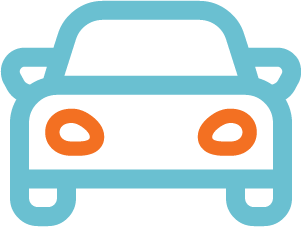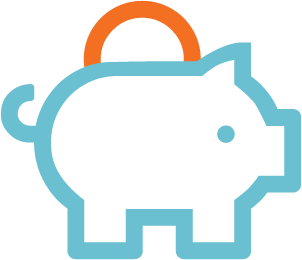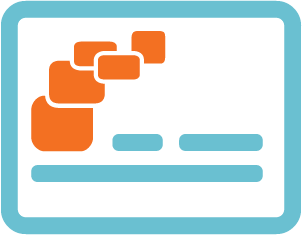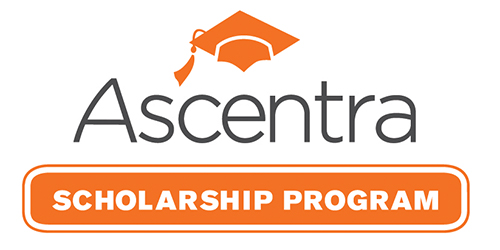Billetera Digital
Billetera Digital
Actualice su billetera y pague usando su tarjeta de Débito y Crédito Ascentra Visa con su teléfono o reloj inteligente. Lo mejor de todo, la mayoría de las compras le permiten ganar puntos a través de nuestro programa CURewards.
Billeteras Digitales y pagos móviles son la nueva forma segura de pagar en tiendas, a través de aplicaciones y por internet.
Actualmente, Ascentra Credit Union es compatible con Apple Pay, Google Pay, Samsung Pay y Garmin Pay para compras con tarjetas de Débito y Crédito Visa, convirtiendo su teléfono en una billetera digital.
- Los pagos móviles son seguros. La información de su tarjeta es segura porque no está guardada en su dispositivo o compartida al pagar.
- Los pagos móviles son rápidos. Haga compras fáciles y seguras en todo tipo de aplicaciones. Fijarse es tan sencillo como colocar su dedo en su dispositivo móvil o usar face ID.
- Agregue sus tarjetas sin perder ninguno de sus beneficios. Lo mejor de todo, todavía puede disfrutar los rewards, beneficios y protección que le brinda actualmente su tarjeta de Débito y Crédito Visa de Ascentra Credit Union.
Los Pagos Móviles se aceptan en comercios donde vea este ícono:

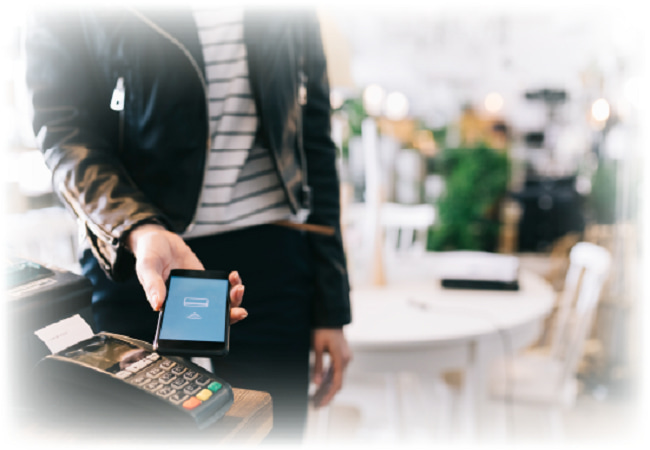
Apple Pay
Simplemente agregue su Tarjeta de Débito y Crédito Ascentra Visa a la aplicación Billetera y puede empezar a pagar en tiendas usando Apple Pay en su iPhone o Apple Watch.
También puede usar Apple Pay dentro de aplicaciones en su iPad, Mac y en sitios web del buscador Safari.
Para agregar una tarjeta en su iPhone
- Abre la aplicación “Wallet”.
- Toca el símbolo “Añadir tarjeta” (+) en la esquina superior derecha de tu pantalla.
- Selecciona “Tarjeta de débito o crédito”.
- Lee la declaración de Apple Pay y la de privacidad, luego selecciona “continuar”.
- Sostén el iPhone cerca del chip de la tarjeta para añadirla a Wallet o ingresa los detalles de la tarjeta manualmente.
- Se añadirá la tarjeta y se contactará con el emisor de la tarjeta.
- Ingresa el código de seguridad CVV de 3 dígitos de la parte posterior de la tarjeta y luego selecciona “Siguiente”.
- Revisa y acepta los términos y condiciones.
- La tarjeta puede ser activada al instante sin necesidad de una verificación adicional, o se te pedirá que elijas cómo verificar tu tarjeta para Apple Pay. Si se requiere verificación de la tarjeta, selecciona el método de verificación preferido y luego selecciona “Siguiente”.
- Ingresa el código de verificación (tu teléfono puede autocompletar y enviar este código por ti).
- Una vez verificada con éxito, tu tarjeta estará lista para usar.
Para usar Apple Pay con Safari en un modelo Mac sin Touch ID incorporado, ir a Ajustes > Billetera y Apple Pay y activar Permitir Pagos en Mac.
Samsung Pay
Agregar su tarjeta de débito o crédito Ascentra Visa a Samsung Pay es tan fácil como sacar una foto desde un dispositivo compatible con Samsung Pay.
Es fácil de Configurar. Es fácil Pagar.
- Abre la aplicación “Samsung Wallet”.
- Haz clic en “Acceso rápido”, luego selecciona “Añadir tarjeta”.
- Selecciona “Tarjetas de pago”.
- Selecciona “Añadir tarjeta de débito o crédito”.
- Si es permitido, selecciona “Permitir fotos”.
- Añade tu tarjeta tomando una foto, tocando o ingresando manualmente el número de tu tarjeta.
- Revisa la información de la tarjeta que se ha completado y actualiza si es necesario, luego selecciona “Siguiente”.
- Es posible que se te haga una pregunta sobre la ubicación del dispositivo, responde de acuerdo.
- Revisa y acepta los términos del servicio, luego selecciona “Aceptar”.
- La tarjeta puede ser activada al instante sin necesidad de una verificación adicional, o se te pedirá que elijas cómo verificar tu tarjeta para Samsung Pay. Si se requiere verificación de la tarjeta, selecciona el método de verificación preferido.
- Ingresa el código de verificación (tu teléfono puede autocompletar y enviar este código por ti). Una vez verificada con éxito, tu tarjeta estará lista para usar.
Términos y Condiciones para Billetera Digital
-
PRÉSTAMOS PARA AUTOMÓVILES
Con nosotros usted no solo consigue su préstamo rápido y fácil, usted recibe un equipo de guías dedicados a su bienestar financiero. Con Ascentra puede celebrar la vida con su nueva casa rodante, cuatrimotor, barco, motocicleta, o lo que usted desea.
-
Tarjeta De Credito
No hay cobros ocultos. No hay sorpresas. No hay problema. Con la tarjeta de crédito Ascentra, lo que ves es lo que obtienes, incluyendo no cargo anual, no cargo por transferencia de saldo, Y tasas de intereses bajas. ¡Consideramos una victoria total! -
CURewards
Sabemos que hay cientos de tarjetas de credito con miles de programas de premios. Aquí en Ascentra, llevamos los premios a otro nivel con el único programa de premios que le permite combinar y canjear puntos de las compras realizadas con su tarjeta de débito y de crédito de Ascentra. ¡También ofrecemos promociones que te dan el doble de premios como para compras para regreso a clases o el Black Friday!
-

Fixed Rate Mortgage
10 & Done (10 Year Fixed)6View Mortgage Loans% -

Préstamos Para Auto
Auto Nuevo y Usado Tan Bajo Como5.25Ver Préstamos Para Automóviles% APR -

Ahorros
Cuenta de Ahorros de Membresía0.05Ver Tasas de Ahorros% APY -

Tarjetas de Crédito
Tasa Inicial de 6 meses por Transferencia de Saldo y Sin Cargo2.99Ver Tarjetas de Crédito% APR